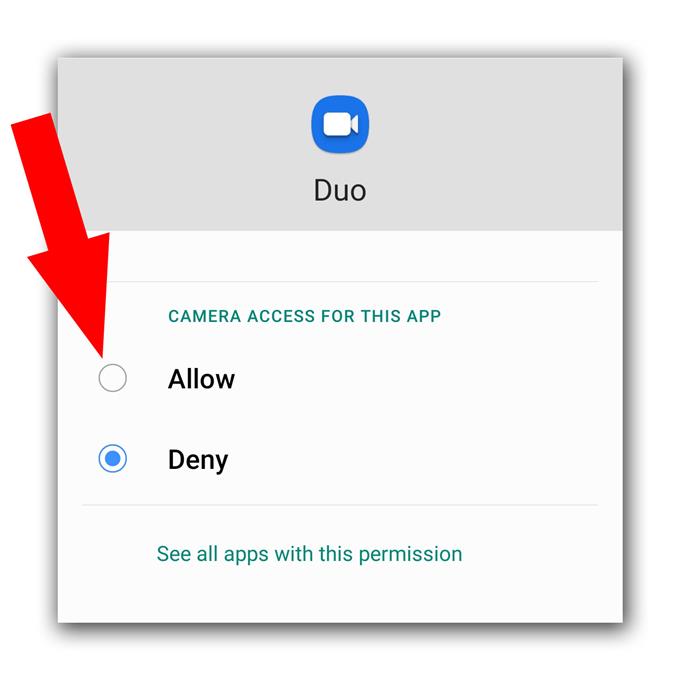Néhány Android-felhasználó panaszolja, hogy a Google Duo kamera nem működik megfelelően a telefonján. Az ilyen probléma nagyon bosszantó lesz, mivel nem fog tudni videocsevegni, mivel a másik végén lévő felhasználó nem lát téged. Ne aggódjon, mert ez nem igazán súlyos probléma. Valójában előfordulhat, hogy kijavít egy vagy több eljárással.
Ebben a cikkben bemutatjuk, hogyan javíthatja a telefonját, amelyet a Google Duo hibája okozott, és amely nem működik megfelelően. Megpróbáljuk megvizsgálni a lehetőségeket, hogy a kamera miért nem működik az alkalmazással. Tehát, ha problémája van, folytassa az olvasást, mivel segítünk.
A Google Duo kamera nem működik Androidon
Szükséges idő: 12 perc
A legtöbb alkalommal, amikor egy alkalmazás nem tudja megfelelően használni az alapszolgáltatást, annak oka egy kisebb firmware hiba vagy annak engedélyei. Tehát itt van egy tennivaló, ha ez történik:
- Kényszerítse újraindítását
Mielőtt bármi mást elkezdene, győződjön meg arról, hogy ez nem csak a firmware kisebb problémájának vagy hibájának köszönhető. Legtöbbször, amikor a probléma kisebb, a kényszerített újraindítás képes lesz rá. Itt van, hogyan:
1. Tartsa lenyomva a hangerő-csökkentő gombot és a bekapcsoló gombot 10 másodpercig. Ez arra kényszeríti a telefont, hogy önmagát lekapcsolja és újra bekapcsolja.
2. Amikor a logó megjelenik, engedje fel mindkét gombot, és várjon, amíg az eszköz befejezi az újraindítást.Amikor az újraindítás befejeződött, nyissa meg a Duo-t, és kezdeményezzen videohívást.

- Ellenőrizze az engedélyt
Ha az eszközön minden jól működik, kivéve ezt az alkalmazást, amelynek problémája van a kamera működésében, akkor ez valószínűleg csak az engedélyek miatt merül fel. Ellenőrizze az alkalmazás engedélyét, hogy megbizonyosodjon arról, hogy engedélyezett-e a kamera használata.
1. Húzza felfelé a képernyő alját, hogy felhúzza az alkalmazásfiókot.
2. Lépjen a képernyőre, ahol a Duo alkalmazás található.
3. Érintse meg hosszan az ikonját, amíg az opciók meg nem jelennek.
4. Koppintson az App info elemre.
5. Görgessen lefelé az Engedélyek kereséséhez, és koppintson rá.
6. A következő képernyő megmutatja azokat a szolgáltatásokat, amelyekhez az alkalmazás hozzáférhet.
7. Végezze el a szükséges módosításokat, majd próbálja újra használni a Duo-t.
- A Google Duo alaphelyzetbe állítása
Miután meggyőződött arról, hogy az alkalmazás engedélyezi a fényképezőgép használatát, de nem működik megfelelően, akkor ideje visszaállítani a Duo-t. Ezt megteheti a gyorsítótár és az adatok törlésével, amely visszaállítja az alapértelmezett beállításokat és a konfigurációt. Így történik:
1. Lépjen a képernyőre, ahol a Duo ikon található.
2. Érintse meg hosszan a Duo ikont, amíg az opciók meg nem jelennek.
3. Érintse meg az App info menüpontot.
4. Érintse meg a Tárolás elemet.
5. Érintse meg a Gyorsítótár törlése elemet.
6. Most érintse meg az Adatok törlése elemet, majd a megerősítéshez érintse meg az OK gombot.Az ilyen problémákkal kapcsolatban a fenti megoldások kijavítják azokat, feltéve, hogy a telefon nem rendelkezik fizikai vagy folyadékkárosodás jeleivel.

Eszközök
- Google Duo
anyagok
- Android
Ha azonban a Google Duo kamera még az eljárás elvégzése után sem működik, akkor valószínű, hogy a probléma maga a telefonja. A következő teendő, hogy önmagában elindítja a kamerát, és megpróbál fényképezni vagy rövid videókat rögzíteni, hogy megvizsgálja, vajon jól működik-e. Ha igen, akkor nincs ezzel probléma, és vissza kell állítania az eszközt, mivel ez valószínűleg firmware probléma. A következőképpen állíthatja vissza eszközét:
- Húzza lefelé a képernyő tetejét, majd koppintson a Beállítások ikonra.
- Keresse meg és koppintson az Általános kezelés elemre.
- Érintse meg a Visszaállítás lehetőséget.
- Koppintson a Gyári adatok visszaállítása elemre.
- Görgessen le a képernyő aljára, és koppintson az Alaphelyzet gombra.
- Ha a rendszer kéri, írja be a PIN-kódot, a jelszót vagy a mintát.
- Végül érintse meg az Összes törlése elemet.
Másrészt, ha a kamera nem működik önmagában, akkor ez hardverprobléma lehet, és technikusra van szüksége, hogy ellenőrizze a telefont.
Remélem, hogy ez az egyszerű hibaelhárítási útmutató hasznos volt. Kérjük, támogasson minket, feliratkozva a Youtube csatornára.
- A Google Meetnek nincs hangja, nem hallom a többi felhasználót
- Hogyan hozhatok létre új YouTube lejátszási listát a Galaxy S20-on
- A Hangouts-mikrofon nem működik, a többi felhasználó nem hallja azt
- A zoom mikrofon nem működik az Androidon. Itt van a javítás!